Vim配置文件-.vimrc
.vimrc 是 Vim 的配置文件,需要自行创建:
cd Home // 进入 Home 目录touch .vimrc // 配置文件# Unix# vim-plug# Vimcurl -fLo ~/.vim/autoload/plug.vim --create-dirs \https://raw.githubusercontent.com/junegunn/vim-plug/master/plug.vim# Neovimcurl -fLo ~/.local/share/nvim/site/autoload/plug.vim --create-dirs \https://raw.githubusercontent.com/junegunn/vim-plug/master/plug.vim
其他平台,可以查看 vim-plug。
https://github.com/junegunn/vim-plug
插件配置
Vim插件参考配置:https://github.com/FengShangWuQi/to-vim/blob/master/.vimrc
主题
syntax enableset background=darkcolorscheme solarized
◈ altercation/vim-colors-solarized
https://github.com/altercation/vim-colors-solarized
◈ Anthony25/gnome-terminal-colors-solarized
https://github.com/Anthony25/gnome-terminal-colors-solarized
树形目录
Plug 'scrooloose/nerdtree'Plug 'jistr/vim-nerdtree-tabs'Plug 'Xuyuanp/nerdtree-git-plugin'autocmd vimenter * NERDTreemap <C-n> :NERDTreeToggle<CR>let NERDTreeShowHidden=1let g:NERDTreeShowIgnoredStatus = 1let g:nerdtree_tabs_open_on_console_startup=1let g:NERDTreeIndicatorMapCustom = {\ "Modified" : "✹",\ "Staged" : "✚",\ "Untracked" : "✭",\ "Renamed" : "➜",\ "Unmerged" : "═",\ "Deleted" : "✖",\ "Dirty" : "✗",\ "Clean" : "✔︎",\ 'Ignored' : '☒',\ "Unknown" : "?"\ }# o 打开关闭文件或目录# e 以文件管理的方式打开选中的目录# t 在标签页中打开# T 在标签页中打开,但光标仍然留在 NERDTree# r 刷新光标所在的目录# R 刷新当前根路径# X 收起所有目录# p 小写,跳转到光标所在的上一级路径# P 大写,跳转到当前根路径# J 到第一个节点# K 到最后一个节点# I 显示隐藏文件# m 显示文件操作菜单# C 将根路径设置为光标所在的目录# u 设置上级目录为根路径# ctrl + w + w 光标自动在左右侧窗口切换# ctrl + w + r 移动当前窗口的布局位置# :tabc 关闭当前的 tab# :tabo 关闭所有其他的 tab# :tabp 前一个 tab# :tabn 后一个 tab# gT 前一个 tab# gt 后一个 tab
◈ scrooloose/nerdtree
https://github.com/scrooloose/nerdtree
◈ vim-nerdtree-tabs
https://github.com/jistr/vim-nerdtree-tabs
◈ nerdtree-git-plugin
https://github.com/Xuyuanp/nerdtree-git-plugin
代码,引号,路径补全
Plug 'Valloric/YouCompleteMe'
Plug 'Raimondi/delimitMate'
Plug 'Shougo/deoplete.nvim', { 'do': ':UpdateRemotePlugins' }
◈ Valloric/YouCompleteMe
https://github.com/Valloric/YouCompleteMe
◈ Raimondi/delimitMate
https://github.com/Raimondi/delimitMate
◈ Shougo/deoplete.nvim
https://github.com/Shougo/deoplete.nvim
语法高亮,检查
Plug 'sheerun/vim-polyglot'
Plug 'w0rp/ale'
let g:ale_linters = {
\ 'javascript': ['eslint'],
\ 'css': ['stylelint'],
\}
let g:ale_fixers = {
\ 'javascript': ['eslint'],
\ 'css': ['stylelint'],
\}
let g:ale_fix_on_save = 1
let g:ale_sign_column_always = 1
let g:ale_sign_error = '●'
let g:ale_sign_warning = '▶'
nmap <silent> <C-k> <Plug>(ale_previous_wrap)
nmap <silent> <C-j> <Plug>(ale_next_wrap)
◈ w0rp/ale
https://github.com/w0rp/ale
◈ sheerun/vim-polyglot
https://github.com/sheerun/vim-polyglot
文件,代码搜索
Plug 'rking/ag.vim'
Plug 'kien/ctrlp.vim'
◈ kien/ctrlp.vim
https://github.com/kien/ctrlp.vim
◈ ggreer/the_silver_searcher
https://github.com/ggreer/the_silver_searcher
◈ rking/ag.vim
https://github.com/rking/ag.vim
加强版状态栏
Plug 'vim-airline/vim-airline'
Plug 'vim-airline/vim-airline-themes'
let g:airline_theme='papercolor'
◈ vim-airline/vim-airline
https://github.com/vim-airline/vim-airline
◈ vim-airline/vim-airline-themes
https://github.com/vim-airline/vim-airline-themes
代码注释
Plug 'scrooloose/nerdcommenter'
# <leader>cc // 注释
# <leader>cm 只用一组符号注释
# <leader>cA 在行尾添加注释
# <leader>c$ /* 注释 */
# <leader>cs /* 块注释 */
# <leader>cy 注释并复制
# <leader>c<space> 注释/取消注释
# <leader>ca 切换 // 和 /* */
# <leader>cu 取消注释
let g:NERDSpaceDelims = 1
let g:NERDDefaultAlign = 'left'
let g:NERDCustomDelimiters = {
\ 'javascript': { 'left': '//', 'leftAlt': '/**', 'rightAlt': '*/' },
\ 'less': { 'left': '/**', 'right': '*/' }
\ }
◈ scrooloose/nerdcommenter
https://github.com/scrooloose/nerdcommenter
git
Plug 'airblade/vim-gitgutter'
Plug 'tpope/vim-fugitive'
◈ airblade/vim-gitgutter
https://github.com/airblade/vim-gitgutter
◈ tpope/vim-fugitive
https://github.com/tpope/vim-fugitive
Markdown
Plug 'suan/vim-instant-markdown'
let g:instant_markdown_slow = 1
let g:instant_markdown_autostart = 0
# :InstantMarkdownPreview
◈ suan/vim-instant-markdown
https://github.com/suan/vim-instant-markdown
Emmet
Plug 'mattn/emmet-vim'
let g:user_emmet_leader_key='<Tab>'
let g:user_emmet_settings = {
\ 'javascript.jsx' : {
\ 'extends' : 'jsx',
\ },
\ }
◈ mattn/emmet-vim
https://github.com/mattn/emmet-vim
html 5
Plug'othree/html5.vim'
◈ othree/html5.vim
https://github.com/othree/html5.vim
css 3
Plug 'hail2u/vim-css3-syntax'
Plug 'ap/vim-css-color'
augroup VimCSS3Syntax
autocmd!
autocmd FileType css setlocal iskeyword+=-
augroup END
◈ hail2u/vim-css3-syntax
https://github.com/hail2u/vim-css3-syntax
◈ ap/vim-css-color
https://github.com/ap/vim-css-color
JavaScipt
Plug 'pangloss/vim-javascript'
let g:javascript_plugin_jsdoc = 1
let g:javascript_plugin_ngdoc = 1
let g:javascript_plugin_flow = 1
set foldmethod=syntax
let g:javascript_conceal_function = "ƒ"
let g:javascript_conceal_null = "ø"
let g:javascript_conceal_this = "@"
let g:javascript_conceal_return = "⇚"
let g:javascript_conceal_undefined = "¿"
let g:javascript_conceal_NaN = "ℕ"
let g:javascript_conceal_prototype = "¶"
let g:javascript_conceal_static = "•"
let g:javascript_conceal_super = "Ω"
let g:javascript_conceal_arrow_function = "⇒"
let g:javascript_conceal_noarg_arrow_function = " "
let g:javascript_conceal_underscore_arrow_function = " "
set conceallevel=1
◈ pangloss/vim-javascript
https://github.com/pangloss/vim-javascript
:::warning
(注:上述脚本中存在特殊字符,有的情况下显示不正确,请直接用上述链接的内容。)
:::
React
Plug 'mxw/vim-jsx'
let g:jsx_ext_required = 0
◈ mxw/vim-jsx
https://github.com/mxw/vim-jsx
Prettier
Plug 'prettier/vim-prettier', {
\ 'do': 'yarn install',
\ 'for': ['javascript', 'typescript', 'css', 'less', 'scss', 'json', 'graphql'] }
let g:prettier#config#bracket_spacing = 'true'
let g:prettier#config#jsx_bracket_same_line = 'false'
let g:prettier#autoformat = 0
autocmd BufWritePre *.js,*.jsx,*.mjs,*.ts,*.tsx,*.css,*.less,*.scss,*.json,*.graphql PrettierAsync
# :Prettier
◈ prettier/vim-prettier
https://github.com/prettier/vim-prettier
其他插件
1. Volt
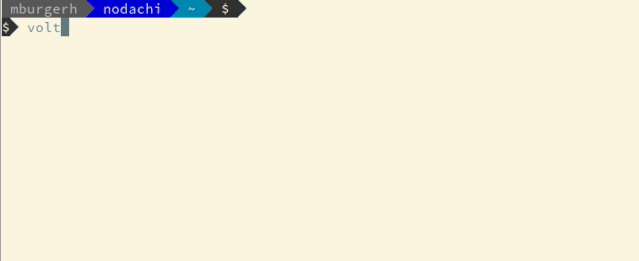
Volt是一个插件管理器,可以通过它来安装插件并创建名为“配置文件”的插件组合,Volt仍然相对较新,所以还不够完美(例如,每个插件只能有一个配置文件),但除此之外,它非常方便、非常快、非常简单。
2. Vim-Rainbow

几乎所有主流的编程语言都需要用到方括号,圆括号,花括号等,通常,会使用多对的括号,要弄清楚哪个右括号属于哪个左括号可能会变得困难和烦人。而vim-rainbow插件会给每一对括号加一个独特的颜色,这样就很容易辨认了,而且它不仅很有用,也会让代码变得丰富多彩
3. lightline
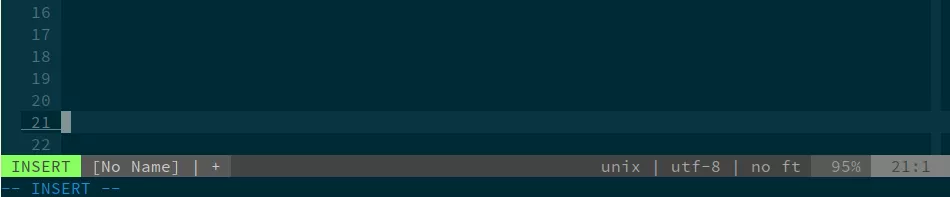
Vim的插件有很多,比如Powerline,它在屏幕的底部放一个栏,说明当前在处理什么文件,在文件的什么位置,它是什么类型的文件等等,每个插件都有优点和缺点。它相对较小,易于设置,它具有相当的可扩展性,并且不需要任何其他工具或插件。
4. NERDTree
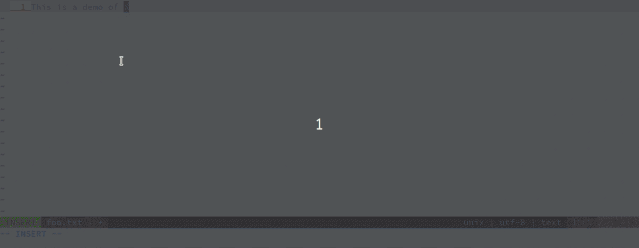
该插件显示一个目录树,可以执行文件的操作命令。在大型项目中,很难找到要编辑的那一行的文件确切名称和位置。通过快捷键,一个资源管理器窗口就会以目录树的方式打开,可以轻松找到想要的文件并打开它,假如有大量代码或者容易忘记文件名的人,NERDTree是必须要有的
5. NERD Commenter
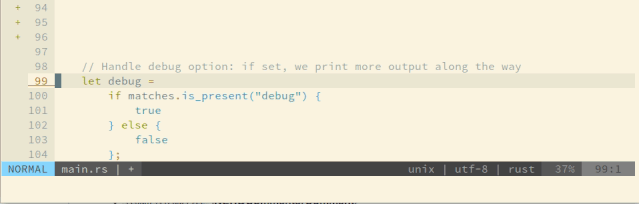
有时,编写的代码都会产生难以调试的问题,导致决定注释掉或撤消代码,NERD Commenter的用处就来了,选择代码,点击Leader+cc,代码就会被注释掉;点击Leader+cn,代码将被取消注释。对于大多数文件类型,NERD Commenter都能使用正确的注释字符
6. Solarized
Solarized 是目前最完整的 Terminal/Editor/IDE 配色项目。
通过Solarized,可以选择任何喜欢的颜色方案,此外,Volt插件管理可以轻松地在两者之间进行切换,因此可以使用Monokai进行Python编程,使用编写Bash用Sola。
7. fzf
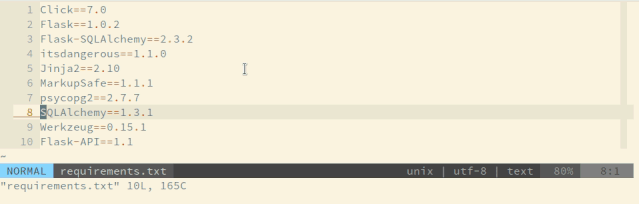
fzf是目前最快的fuzzy finder(模糊搜索神器),它适用于Fedora、Debian和Arch,不过它有个小缺点是在fzf二进制文件中有一个外部依赖项,所以需要安装缺少的外部依赖。
8. ack
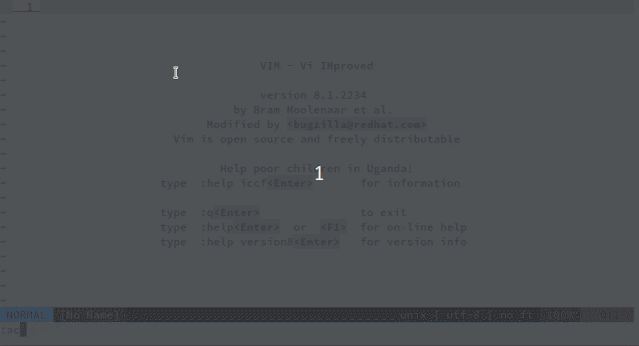
当需要搜索包含某一行或者某个单词的文件时,最好将它和ag结合使用,这是一个名为“The Silver Searcher”的全局搜索工具。这个组合非常快,涵盖了grep或vimgrep做的绝大多数事情。
缺点是需要安装ack或ag才能正常运行,
优点是ag和ack都可以用于Fedora和EPEL7。
9. gitgutter
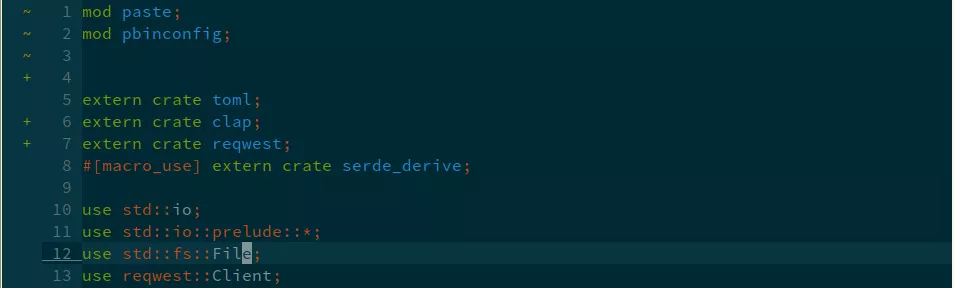
使用Git和Git存储库中的文件。该插件支持在状态行中嵌入已添加/已删除/已修改行数的功能。对应的符号如下:更改(~)、添加(+)和删除(-)行。这对于跟踪所更改的内容非常有用,而且还能专注于手头的工作,不过,这个插件有个小小的性能缺陷,有时它的反应速度有点慢,不过依然很有用
10. Tag List
如果在一个文件中进行编程,那很容易就忘记所处的位置,可能需要自己手动上下滚动查找某个函数,有了Tag List插件,只需输入:Tlist,就可以得到一个垂直分割,其中包含可以轻松跳转到的变量、类型、类和函数。它适用于许多语言,比如Java、Python,以及ctags工具可以处理的任何其他文件类型

